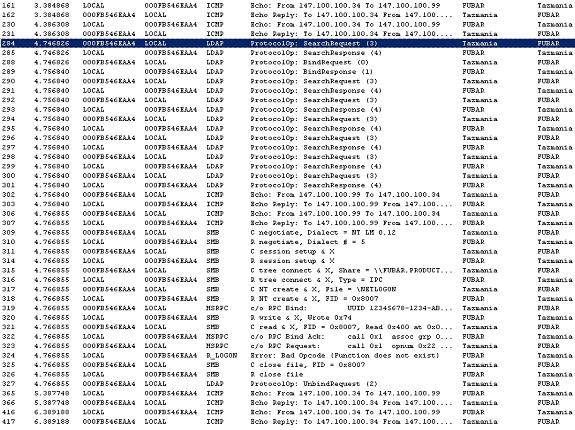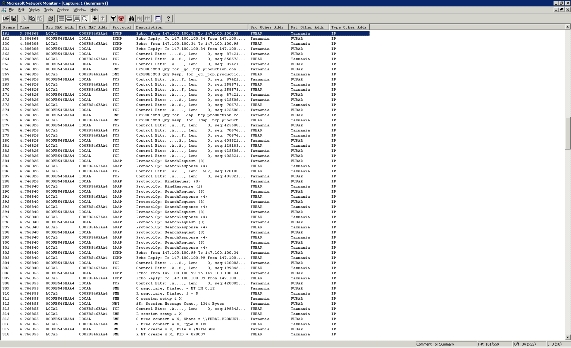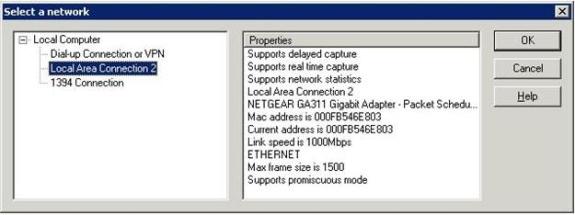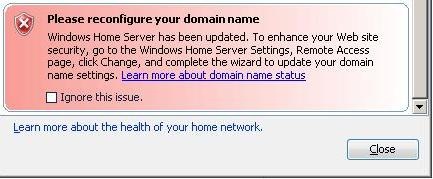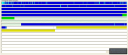Для непосвященных, bash – командная оболочка по умолчанию во многих Linux-дистрибутивах, включая Fedora, Ubuntu, Redhat и др. Используя операционную систему Linux-семейства, вы, вероятно, используете и bash. По этой причине ниже я собрал несколько часто возникающих проблем с bash и простые способы их решения.
1. Потеря истории команд
Если открыть окно терминала и ввести несколько команд, а после открыть второе окно, то история команд bash во втором окне не будет содержать команд из первого. К тому же, если закрыть первый терминал, а затем второй, то история команд из первого терминала будет перезаписана вторым. Вдвойне неприятно!
Так происходит из-за того, что история команд записывается только при закрытии терминала, а не после каждой команды. Это можно исправить.
Для этого надо отредактировать файл .bashrc (начинающим: любой файл, начинающийся с точки, является скрытым – служит для хранения пользовательских настроек).
nano ~/.bashrc
sudo здесь не нужно, это файл пользователя, а не настройка системы. Мне нравится nano, но можно использовать любой редактор: gedit, kate, mousepad, vi или emacs
добавить строки
shopt -s histappend
PROMPT_COMMAND='history -a'
И сохранить. (Ctrl-O для записи. “^” означает клавишу “Ctrl” в nano и других программах. ^X для выхода)
Так история команд будет добавляться к старой, а не перезаписывать ее, и запись будет происходить каждый раз в момент отображения подсказки bash. прочитать полностью